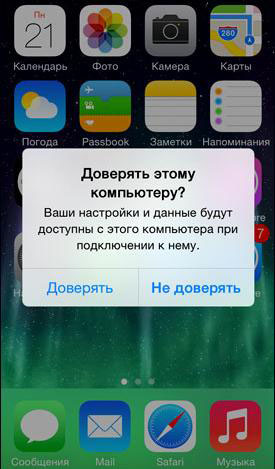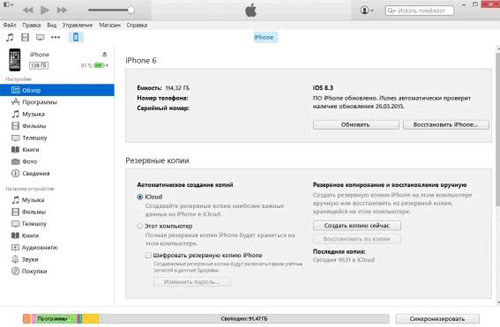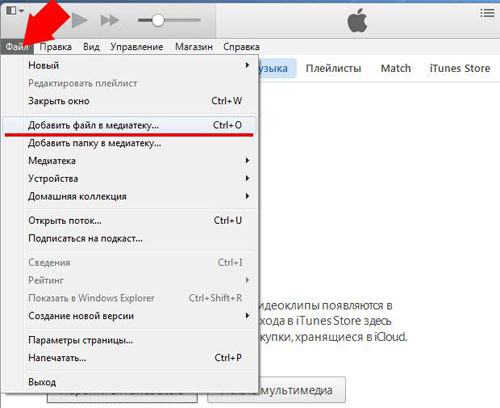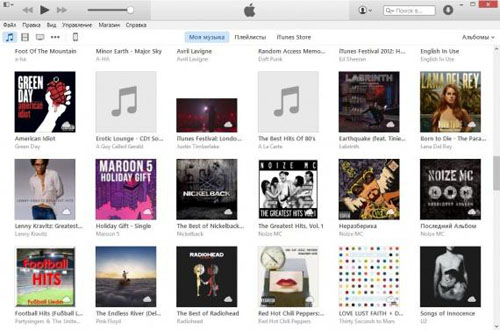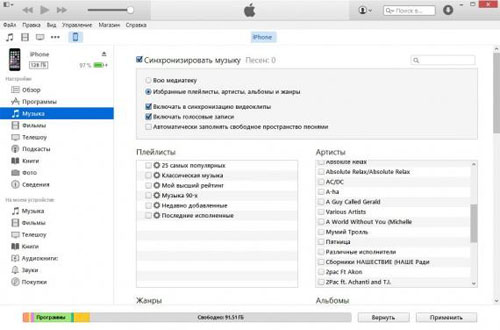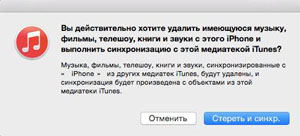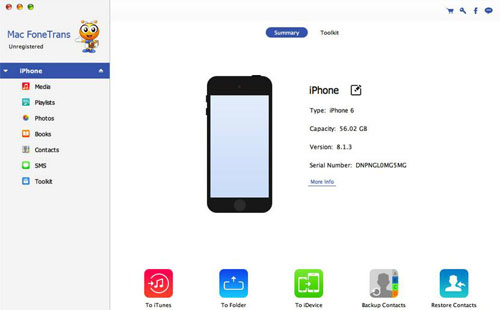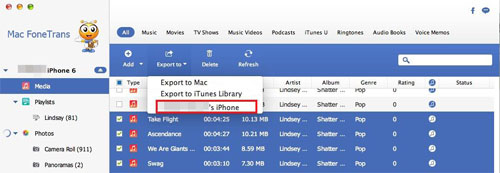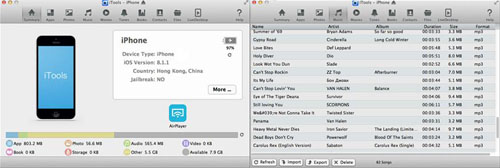Айфон славится своей великолепно защищенной закрытой системой, но это, в свою очередь, создаёт определенные трудности владельцам. Так как то, что на гаджетах других производителей делается легко, у Apple — надо помучаться. И банально скинуть музыку на свою мобилку – целое дело.
Прежде всего, для того, чтобы перенести композиции на iPhone Вам не обойтись без компьютера, так как скачивать их из мобильно интернета – долгое и неблагодарное занятие. Намного проще перекинуть целую папку медиафайлов сразу.
Используем iTunes
Вам потребуется скачать и поставить фирменную программу iTunes, чтобы у компьютера была возможность распознавать айфон и синхронизироваться с ним. Загрузить её можно сделать совершенно бесплатно тут.
Подсоедините смартфон кабелем к ПК и запустите iTunes. Если Вы это делаете первый раз, на дисплее смартфона высветится вопрос «Доверять ли этому компьютеру?». Выберите доверять.
Скачайте композиции на ПК и запустите айтьюнс. На мониторе ПК появится следующее окошко, найдите в нем свой айфон.
Теперь выбранные файлы с музыкой нужно добавить в медиатеку программы. В общем-то, их можно просто перенести мышью в открытое меню медиатеки iTunes, предварительно выделив нужные папки.
Или пойти другим путём. Для этого войдите в меню файл, где выберите вкладку — Добавить в медиатеку, и загрузите музыку из папок или отельные интересующие треки.
При этом iTunes рассортирует все композиции во вкладке — Моя музыка, выведя на экран обложки альбомов.
Если вдруг какую – то из папок не удалось перекинуть, то, скорее всего, музыка в ней создана в формате, который iPhone не воспринимает и не читает. Поэтому программа их просто пропускает. Отчасти это связано и с борьбой с пиратством. Чтобы перенести такие файлы, потребуется либо их конвертировать в нужный формат сторонними утилитами, либо подыскать аналоги в читабельном виде.
После того как все треки были загружены в iTunes, наконец-то можно их перекачать с компьютера на телефон. Для этого понадобится провести синхронизацию. В той же вкладке – Музыка, нужно поставить галочки возле желаемых действий. Предлагается к синхронизации как вся медиатека, так и избирательно – Вы вручную выбираете все, что хотите себе поставить.
Имейте в виду, что во время данной процедуры будет удалена вся уже имеющаяся на вашем айфоне музыка. Высветится предупредительное программное сообщение. Но если Вы это делаете впервые — стёрто ничего не будет.
Поэтому, желательно всегда использовать один и тот же авторизированный ПК. И во время синхронизации тогда можно смело нажимать вкладку «Всю медиатеку» — на айфон загрузятся все внесённые новые треки.
По завершении синхронизации композиции отобразятся в меню iPhone.
Другие варианты попроще есть?
Как показывает практика, если iTunes установлена на базе компьютера Mac, то работает она обычно шустро и бесперебойно, чего не скажешь об устройствах на базе Windows. Поэтому для таких пользователей лучше поискать альтернативу.
Очень достойный вариант — FoneTrans. Программа платная, стоит порядка $ 30, но можно поставить пробную бесплатную версию – грех не попробовать.
Кроме того, FoneTrans сразу конвертирует неподходящие форматы медиафалов, чтобы iPhone мог их читать.
Найдя своё устройство, зайдите в Media, пометьте галочками композиции и выберите путь для переноса. В нашем случае прямо в смартфон. Всё.
Программа искренне порадует простотой тех пользователей, которые успели поставить, попользоваться и невзлюбить iTunes.
Она поддерживает все версии устройств Apple. С её помощью можно также перекинуть свои данные со старой модели iPhone на новую. При этом даже не потребуется предварительно переносить их на компьютер. Просто подсоедините к нему оба смартфона, и FoneTrans позаботится о том, чтобы быстро добавить их на новое устройство.
Кстати, FoneTrans пригодится и в случае непредвиденного выхода из строя айфона – дисплей разбился или Вы забыли пароль, например. Особенно если, как на зло, резервных копий Вы не делали. Эта утилита поможет успешно перекинуть контакты, фото и другие важные для Вас файлы. Даже если он защищен паролем или Touch ID, и разблокировать Вы его не можете. Но это сработает только при условии, что смартфон сопрягался ранее с этим конкретным компьютером, и он является доверенным.
iTools
И ещё один из самых легких способов поставить музыкальный контент на iPhone без продолжительной синхронизации — программа iTools. Она бесплатна и весьма популярна среди пользователей. К сожалению, на данный момент она пока не русифицирована, но в меню всё и так понятно. Правда, чтобы ею пользоваться, нужно иметь на компьютере установленную iTunes, так как iTools использует часть её ресурсов.
Подключаете айфон к ПК. Заходите в раздел – Music — программы и перетаскиваете туда всё, что нужно. Таким образом можно сразу добавить все выбранные файлы в память телефона. Данные быстро загружаются и синхронизация потом не требуется.
Лучше всего iTools зарекомендовала себя на устройствах на базе Windows. Работает и обновляется без сбоев, на Mac бывают проблемы.
Недостаток использования сторонних приложений в том, что наделав копий прямо на айфон, при синхронизации через айтюс, отсутствующие в её медиатеке файлы будут удалены, и вся работа — насмарку. Тут два выхода – или не синхронизироваться, или копировать музыку также и в медиатеку.
Ну и наконец, последний вариант – просто купить в фирменном магазине нужную композицию или альбом. Это можно сделать в специализированном iTunes Store — через компьютер (хотя какой в этом смысл, если в свободном доступе просто море бесплатных треков?). Выбор за Вами.
В сущности, пару раз самостоятельно добавив музыку или другие данные, Вы поймете принцип работы фирменного приложения. И в дальнейшем Вам не составит труда копировать всё, что нужно. Да, процесс этот зачастую длительный и требует времени. Но ведь всё это делается, чтобы максимально защитить ваше устройство от доступа посторонних. К тому же и альтернатива медлительной iTunes есть, как видим.